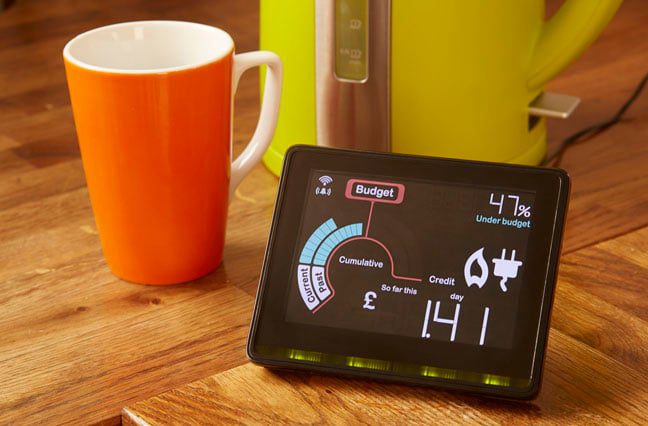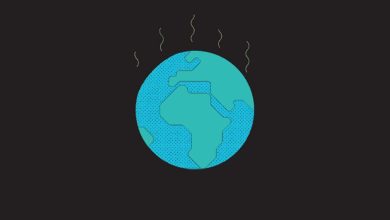.
Um grupo de deputados pede ao governo que elabore um calendário para a substituição de milhões e milhões de contadores inteligentes que serão extintos quando as redes móveis 2G e 3G forem desligadas.
O Comité de Contas Públicas (PAC), composto por deputados multipartidários, redigiu um relatório para actualizar a implementação dos contadores inteligentes, com vários prazos perdidos ao longo do projecto de £ 13,9 mil milhões (cerca de 17 mil milhões de dólares).
O relatório faz eco de um anterior do Escritório Nacional de Auditoria (NAO), que concluiu que, em março de 2023, as empresas de energia tinham implementado os dispositivos em apenas 57 por cento (cerca de 32,4 milhões de uma base instalada potencial de 57,1 milhões) de residências e empresas. Destes dispositivos, cerca de 9% não funcionavam adequadamente.
O PAC diz em seu último relatório: “Mais um quinto (cerca de sete milhões) perderá funcionalidade quando as redes de comunicações móveis 2G e 3G forem fechadas se não receberem atualizações de hardware dispendiosas (cujo custo acabará por ser suportado pelos pagadores).”
Regulador de comunicações do Reino Unido Ofcom anunciado no mês passado que as operadoras móveis do Reino Unido não pretendem fornecer redes móveis 2G e 3G após 2033. “A desativação afetará os clientes que usam dispositivos e serviços móveis mais antigos.”
O PAC quer saber o que o Departamento de Segurança Energética e Net Zero (DESNZ), bem como o regulador de energia Ofgem, estão a fazer para planear o bom funcionamento de um esquema de substituição.
Pede que ambos definam “o que farão para garantir que os fornecedores atribuam mais importância do que actualmente à substituição dos contadores inteligentes que não funcionam correctamente” e “um calendário para a substituição do elemento central de comunicação dos contadores inteligentes que perderá funcionalidade quando as redes 2G e As redes móveis 3G estão desligadas.”
Não é de surpreender que o PAC, que estuda auditorias públicas como as elaboradas pelo NAO, esteja preocupado com os prazos, porque o projecto dos contadores inteligentes falhou bastante até agora.
O esquema começou em 2012, quando o governo impôs a carga legal aos fornecedores de energia para garantir que concluíssem a implementação dos contadores inteligentes até 2019. O prazo foi então adiado: primeiro para o final de 2020, depois para 2024. Foi lançada uma consulta em Fevereiro, sob o qual a intenção é instalar os dispositivos em 80% das residências e 73% das pequenas empresas até o final de 2025.
O projeto foi estimado em £ 13,5 bilhões (US$ 16,4 bilhões) entre 2013 e 2034, com base nos preços de 2011. Os benefícios em termos de poupança de custos para as famílias, decorrentes do conhecimento da quantidade de energia que estão a consumir, foram estimados em 19,5 mil milhões de libras (23,6 mil milhões de dólares).
O PAC também deseja que DESNZ e Ofgem delineiem “medidas para garantir que os fornecedores usem tecnologia preparada para o futuro – por exemplo, excluindo a conectividade 2G ou 3G – em todas as novas instalações de medidores inteligentes”. E quer que o departamento e o órgão de fiscalização da energia detalhem anualmente os custos do programa ao Parlamento para informar as decisões sobre a implementação. ®
.